Windows Vista ან Windows 7 უსაფრთხოების ცენტრის გაშვების პრობლემები შეიძლება გამოწვეული იყოს თვით უსაფრთხოების ცენტრში არასწორი პარამეტრებით, მომხმარებლის შესვლის სერვისით ან მავნე პროგრამით კომპიუტერის ინფექციით, რაც ხელს უშლის სამსახურის ნორმალურად დაწყებას.
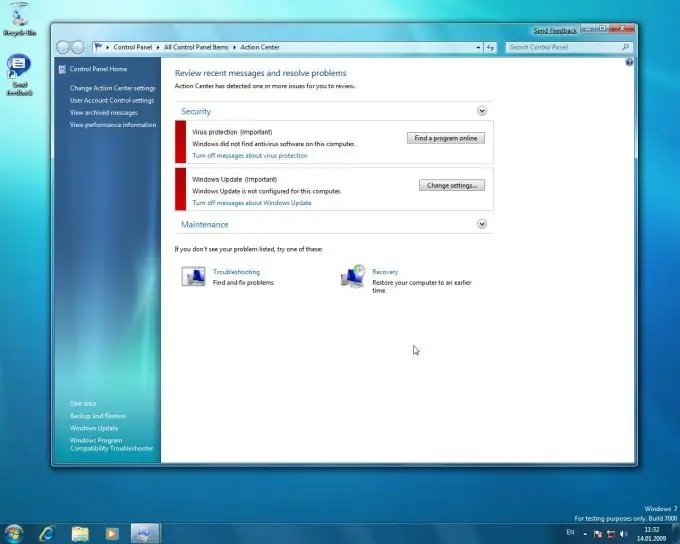
Ეს აუცილებელია
- - Windows Vista;
- - Windows 7
ინსტრუქციები
Ნაბიჯი 1
დააჭირეთ ღილაკს დაწყება, სისტემის მთავარ მენიუში შესასვლელად და გადადით Run- ზე, ბრძანების ხაზის ინსტრუმენტის გასაშვებად.
ნაბიჯი 2
შეიყვანეთ Services.msc განაცხადის ფანჯრის ღია ველში და აირჩიეთ პროგრამები.
ნაბიჯი 3
დააჭირეთ სერვისის ღილაკს და აირჩიეთ უსაფრთხოების ცენტრი პროგრამის სიიდან, განაცხადის ფანჯრის მარჯვენა მხარეს.
ნაბიჯი 4
დარეკეთ მომსახურების მენიუში "უსაფრთხოების ცენტრის" ველზე თაგუნას დაჭერით და აირჩიეთ "თვისებები".
ნაბიჯი 5
"Startup Type" ჩამოსაშლელი სიიდან აირჩიეთ "Automatic (Delayed Start)".
ნაბიჯი 6
უსაფრთხოების ცენტრის გასაშვებად დააჭირეთ ღილაკს დაწყება ღილაკს Service Status.
ნაბიჯი 7
დააჭირეთ ღილაკს "მიმართვა" ბრძანების შესასრულებლად და დაადასტურეთ თქვენი არჩევანი OK ღილაკის დაჭერით.
ნაბიჯი 8
დახურეთ სერვისების ფანჯარა. თუ თქვენ მიიღებთ შეცდომის შეტყობინებას და ვერ დაიწყებთ უსაფრთხოების ცენტრს, თქვენ უნდა შეცვალოთ თქვენი სისტემის პარამეტრები.
ნაბიჯი 9
დარეკეთ კონტექსტურ მენიუში თაგუნას მარჯვენა ღილაკით "უსაფრთხოების ცენტრის" ველზე და აირჩიეთ "უსაფრთხოების ცენტრის თვისებები".
ნაბიჯი 10
დააჭირეთ ღილაკს "შესვლა" და გადადით ჩანართზე "მიმოხილვა" თქვენი ანგარიშის პარამეტრების შესასწორებლად.
ნაბიჯი 11
ველში მიუთითეთ "ადგილობრივი სერვერი" და აირჩიეთ "ობიექტის სახელების ასარჩევად" და დააჭირეთ ღილაკს "შეამოწმეთ სახელი".
ნაბიჯი 12
დააჭირეთ ღილაკს OK ბრძანების დასადასტურებლად.
ნაბიჯი 13
თქვენი ავტორიტეტის დასადასტურებლად შეიყვანეთ ადმინისტრატორის პაროლი "პაროლი" ველში.
ნაბიჯი 14
დააჭირეთ ღილაკს "მიმართვა" ბრძანების შესრულების დასადასტურებლად და კვლავ დააჭირეთ ღილაკს OK.
ნაბიჯი 15
დახურეთ სერვისი და გადატვირთეთ კომპიუტერი.
ნაბიჯი 16
დარწმუნდით, რომ უსაფრთხოების ცენტრი მუშაობს. წინააღმდეგ შემთხვევაში, სიტუაცია მოითხოვს სისტემის სრულ სკანირებას ანტივირუსული პროგრამით კომპიუტერში ინფექციის წყაროს დასადგენად. ვირუსის ან სხვა მავნე პროგრამების გამოვლენის შემთხვევაში, ამოიღეთ ან გააკეთეთ კარანტინი, დაინსტალირებული ანტივირუსული პროგრამის მითითებების შესაბამისად.






